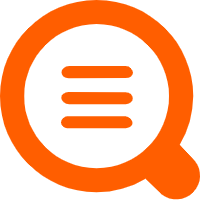导入仪表盘最佳实践
使用导入仪表盘功能,您可以轻松地复制仪表盘,省去重新构建和配置的时间和精力。同时,该功能确保仪表盘的一致性和准确性,提高数据分析的效率和准确性。导入功能支持同 project导入、跨 project导入 和 修改 logstore。 本文将通过具体场景为您介绍如何使用导入功能来复制仪表盘。
前提条件
已创建源仪表盘。具体操作,请参见创建仪表盘。
导入配置
通过配置相应的配置项,可以实现一键导入仪表盘。 
配置项说明:
| 参数 | 说明 |
|---|---|
| 源 Project | 选择源仪表盘所在的 Project。 |
| 源仪表盘 | 选择待导入的源仪表盘。 |
| 仪表盘名称 | 设置新仪表盘的名称。 |
| Logstore 替换 | 如果新仪表盘需要依赖当前 Project 中的 Logstore,则您可以将源仪表盘所依赖的 Logstore 替换为当前 Project 下的目标 Logstore。 |
使用场景一:导入相同 project 下的仪表盘
源仪表盘:simulator-nginx-demo > 线图-显示柱状
源 logstore:nginx-access-log 目标仪表盘:simulator-nginx-demo > 线图-显示柱状-copy
目标仪表盘:simulator-nginx-demo > 线图-显示柱状-copy
目标 logstore:nginx-access-log
操作步骤:
- 登录日志服务控制台。
- 在 Project 列表区域,单击目标 Project。
- 在左侧导航栏中,选择仪表盘 > 仪表盘列表。
- 在仪表盘区域右侧,选择 + > 导入仪表盘。
- 配置相关参数
- 源 project:simulator-nginx-demo
- 源仪表盘:线图-显示柱状
- 仪表盘名称:线图-显示柱状 copy

- 点击导入,导入成功后,系统将跳转至仪表盘页面。

使用场景二:修改 logstore
源仪表盘:simulator-nginx-demo > 线图-显示柱状
源 logstore:nginx-access-log 目标仪表盘:simulator-nginx-demo > 线图-显示柱状-copy
目标仪表盘:simulator-nginx-demo > 线图-显示柱状-copy
目标 logstore:test
操作步骤:
- 登录日志服务控制台。
- 在 Project 列表区域,单击目标 Project。
- 在左侧导航栏中,选择 仪表盘 > 仪表盘列表。
- 在仪表盘区域右侧,选择 + > 导入仪表盘。
- 配置相关参数
- 源 project:simulator-nginx-demo
- 源仪表盘:线图-显示柱状
- 仪表盘名称:线图-显示柱状 copy
- logstore 替换:nginx-access-log 替换为 test

- 点击导入,导入成功后,系统将跳转至仪表盘页面。

- 编辑图表,查看 logstore 被修改成了目标 logstore: test。

使用场景三:导入不同 project 下的仪表盘
源仪表盘:simulator-nginx-demo > 线图-显示柱状
源 logstore:nginx-access-log 目标 Project:wt-copy-nginx
目标 Project:wt-copy-nginx
源 logstore:wt-nginx-access-log
操作步骤:
- 登录日志服务控制台。
- 在 Project 列表区域,单击目标 Project。
- 在左侧导航栏中,选择仪表盘 > 仪表盘列表。
- 在仪表盘区域右侧,选择 + > 导入仪表盘。
- 配置相关参数
- 源 project:simulator-nginx-demo
- 源仪表盘:线图-显示柱状
- 仪表盘名称:线图-显示柱状 copy
- logstore 替换:nginx-access-log 替换为 wt-nginx-access-log

- 点击导入,导入成功后,系统将跳转至仪表盘页面。

- 编辑图表,查看 logstore 被修改成了目标 logstore: wt-nginx-access-log。